Rapporten over det trådløse netværk er et praktisk værktøj i Windows 10, som kan hjælpe dig med at diagnosticere problemer med Wi-Fi-forbindelsen.
Sådan opretter du en rapport for dit trådløse netværk
-
Skriv Kommandoprompt i søgefeltet på proceslinjen, tryk og hold (eller højreklik ) på Kommandoprompt, og vælg derefter Kør som administrator > Ja.
-
I kommandoprompten skal du skrive netsh WLAN show wlanreport.
Dette opretter en rapport over trådløse netværk, der gemmes som en HTML-fil, som du kan åbne i din foretrukne webbrowser. Rapporten viser alle Wi-Fi hændelser fra de seneste tre dage og grupperer dem efter Wi-Fi-forbindelsessessioner. Det viser også resultaterne af flere netværksrelaterede kommandolinjescripts og en liste over alle netværkskortene på din PC.
Rapporten over det trådløse netværk indeholder følgende afsnit:
-
Wi-Fi-oversigtsdiagram. Dette diagram viser de Wi-Fi-forbindelsessessioner, der er medtaget i rapporten. Vælg en sektion af diagrammet for at gå til den tilsvarende Wi-Fi-session i rapporten.
En rød cirkel angiver fejl. Du kan vælge en cirkel for at få flere oplysninger om fejlen.
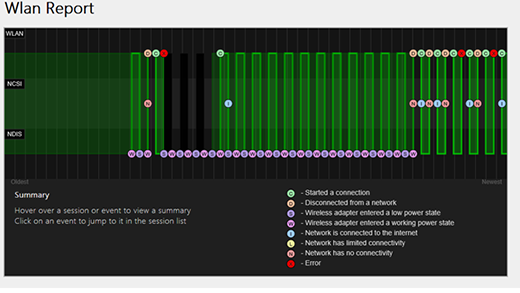
-
Rapportoplysninger. Viser den dato, hvor rapporten blev oprettet, og hvor mange dage den dækker.
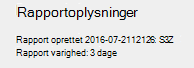
-
Generelle systemoplysninger. Indeholder oplysninger om din pc. Det omfatter computernavn, systemproducent, system produktnavn, BIOS-dato, BIOS-version, OS-Build, maskin-ID og oplysninger om, om det er MDM-forbundet.
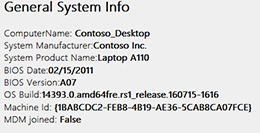
-
Brugeroplysninger. Indeholder generelle oplysninger om den person, der aktuelt er logget på pc'en. Disse omfatter:
-
Brugernavn. Den bruger, der er logget på pc'en.
-
Brugerdomæne. Det domæne, som pc'en er tilsluttet.
-
Bruger-DNS-domæne.
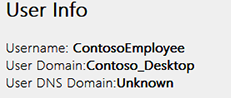
-
-
Netværkskort. Indeholder en liste over alle de netværkskort, der findes i din pc. Dette omfatter alle skjulte netværkskort.
-
Enhed. Dette er det læsevenlige navn på netværkskortet.
-
PnP-id. Det PnP-id, som pc'en bruger til at identificere netværkskortet.
-
Guid. Netværkskortets entydige id på din pc.
-
Aktuel driverversion. Den version af driveren, som netværkskortet bruger.
-
Driverdato. Den dato, driveren blev installeret.
-
DevNode-flag.
-
Problemnummer. Hvis der er et problem med dit kort, bliver problem nummeret angivet her.
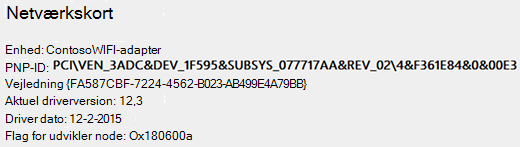
-
-
Scriptoutput
-
IPConfig /all. Viser detaljerede oplysninger om tilstanden af netværkskortet på systemet. Dette omfatter den fysiske (MAC) adresse, IP-adresse, DNS-server, hvis DHCP er aktiveret og meget mere.

-
NetSh WLAN Show All. Viser detaljerede oplysninger om din Wi-Fi-kort, herunder kortets egenskaber, Wi-Fi-profilerne på din PC (ikke inklusive sikkerhedsnøgler eller adgangskoder) og en liste over de Wi-Fi netværk, der blev fundet, da du kørte rapporten.
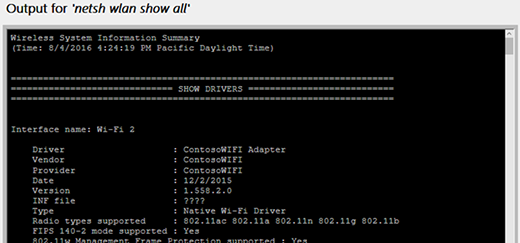
-
CertUtil -store -silent My & certutil -store -silent -user My. Indeholder en liste over de aktuelle certifikater på din PC.
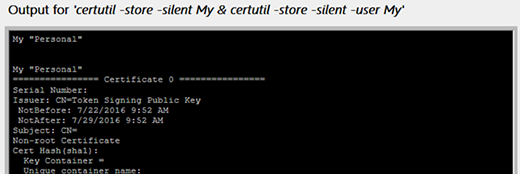
-
Profiloutput. En detaljeret liste over alle de Wi-Fi-profiler, der er gemt på din pc. Sikkerhedsnøgler og adgangskoder krypteres og vises ikke.
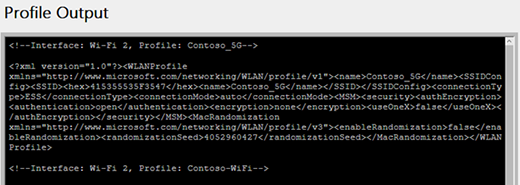
-
-
Sammendrag
-
Vellykkede/fejlbehæftede sessioner. Oversigt over de vellykkede, fejl og advarsler, der rapporteres for de forskellige Wi-Fi-sessioner.
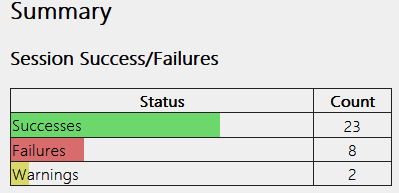
-
Årsager til afbrydelse. Viser en liste over de forskellige årsager til, at du blev koblet fra det Wi-Fi netværk.
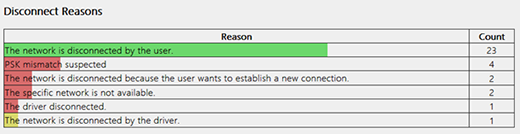
-
Sessionsvarigheder. Et diagram, der viser, hvor lang tid hver af følgende sessioner sidst er.
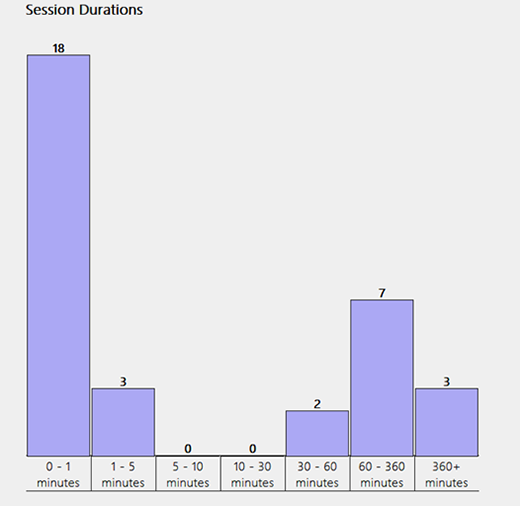
-
Trådløse sessioner. Alle de Wi-Fi hændelser, der er knyttet til hver Wi-Fi-session.
-
Grænsefladenavn. Et læsevenligt navn for netværkskortet.
-
Grænseflade-Guid. Entydigt id for netværkskortet.
-
Forbindelsestilstand. Hvordan enheden er forbundet til netværket – manuel, automatisk med en profil osv.
-
Profil. Profil, der bruges i forbindelsen (når der bruges en profil).
-
SSID. Navnet på Wi-Fi-netværket.
-
BSS-type. Netværkstypen – infrastruktur, uafhængigt (ad hoc) eller enhver (enten infrastruktur eller ad hoc).
-
Sessionsvarighed. Varigheden af sessionen.
-
Årsag til afbrydelse. Årsagen til, at forbindelsen blev afbrudt.
-
Hændelser. Alle Wi-Fi-hændelserne for denne session.
Hvis du vil have flere oplysninger om en hændelse, kan du vælge den. Hændelserne har forskellige farver og kan hjælpe dig med at diagnosticere problemer. Oversigtsdiagrammet har en definition for hver farve.
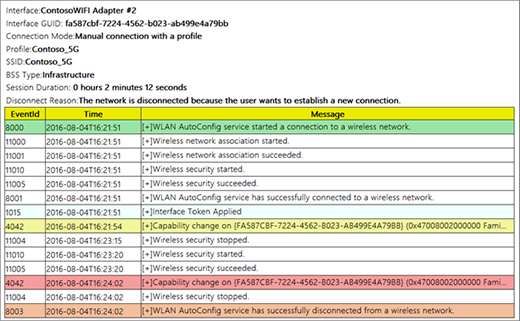
-
-
Næste: Værktøjer og apps
Gå tilbage til Oversigt











